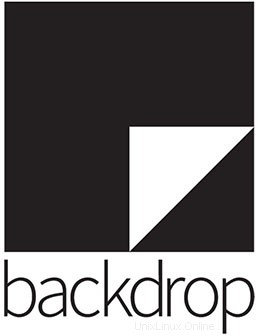
En este tutorial, le mostraremos cómo instalar Backdrop CMS en CentOS 8. Para aquellos de ustedes que no lo sabían, Backdrop CMS es un CMS simple, liviano y fácil de usar. utilice el sistema de gestión de contenido utilizado para crear sitios web atractivos y profesionales. Es muy fácil de usar, incluso los usuarios con conocimientos técnicos mínimos pueden crear fácilmente contenido web utilizando esta herramienta CMS.
Este artículo asume que tiene al menos conocimientos básicos de Linux, sabe cómo usar el shell y, lo que es más importante, aloja su sitio en su propio VPS. La instalación es bastante simple y asume que se están ejecutando en la cuenta raíz, si no, es posible que deba agregar 'sudo ' a los comandos para obtener privilegios de root. Le mostraré la instalación paso a paso del sistema de administración de contenido de fondo (CMS) en un CentOS 8.
Instalar CMS de fondo en CentOS 8
Paso 1. En primer lugar, asegúrese de que todos los paquetes estén actualizados.
sudo dnf update
Paso 2. Instalación de LAMP Stack.
Si aún no tiene una pila LAMP instalada en su servidor, puede seguir nuestra guía aquí.
Paso 3. Instalación de Backdrop CMS en CentOS 8.
Ahora descargamos la última versión de Backdrop CMS usando el siguiente comando:
wget https://codeload.github.com/backdrop/backdrop/zip/refs/tags/1.19.1 unzip 1.19.1.zip mv backdrop-1.19.1 /var/www/html/backdrop
Otorgue los permisos adecuados al directorio webroot con el siguiente comando:
chown -R apache:apache /var/www/html/backdrop chmod -R 755 /var/www/html/backdrop
Paso 4. Configuración de MariaDB.
De forma predeterminada, MariaDB no está reforzado. Puede proteger MariaDB utilizando mysql_secure_installation texto. Debe leer y seguir cada paso cuidadosamente, que establecerá una contraseña raíz, eliminará a los usuarios anónimos, no permitirá el inicio de sesión raíz remoto y eliminará la base de datos de prueba y el acceso a MariaDB segura.
mysql_secure_installation
Configúralo así:
- Set root password? [Y/n] y - Remove anonymous users? [Y/n] y - Disallow root login remotely? [Y/n] y - Remove test database and access to it? [Y/n] y - Reload privilege tables now? [Y/n] y
A continuación, debemos iniciar sesión en la consola de MariaDB y crear una base de datos para el CMS de fondo. Ejecute el siguiente comando:
mysql -u root -p
Esto le pedirá una contraseña, así que ingrese su contraseña raíz de MariaDB y presione Enter. Una vez que haya iniciado sesión en su servidor de base de datos, debe crear una base de datos para Instalación de CMS de fondo:
MariaDB [(none)]> CREATE DATABASE backdrop; MariaDB [(none)]> CREATE USER 'user'@'localhost' IDENTIFIED BY 'YOUR-STRONG-PASSWORD'; MariaDB [(none)]> GRANT ALL PRIVILEGES ON backdrop.* TO 'user'@'localhost'; MariaDB [(none)]> FLUSH PRIVILEGES MariaDB [(none)]> exit
Paso 5. Configuración de Apache.
Ahora configuramos el archivo de host virtual de Apache para alojar el CMS de fondo. Puede crearlo con el siguiente comando:
nano /etc/httpd/conf.d/backdrop.conf
Agregue la siguiente línea:
<virtualhost *:80> ServerAdmin [email protected] ServerName backdrop.your-domain.com DocumentRoot /var/www/html/backdrop <directory /var/www/html/backdrop> allowoverride all allow from all </directory> TransferLog /var/log/httpd/backdrop_access.log ErrorLog /var/log/httpd/backdrop_error.log </virtualhost>
Guarde y cierre el archivo. Reinicie el servicio de Apache para que los cambios surtan efecto:
systemctl restart httpd
Paso 6. Configure el cortafuegos.
En caso de que el firewall del sistema operativo esté habilitado en su servidor, proporcione acceso a los puertos 80 y 443 para acceder desde fuera de la red:
sudo firewall-cmd --permanent --add-service=http sudo firewall-cmd --permanent --add-service=https sudo firewall-cmd --reload
Paso 7. Acceso a la interfaz web de Backdrop CMS.
Una vez instalado correctamente, Background estará disponible en el puerto HTTP 80 de forma predeterminada. Abra su navegador favorito y vaya a http://backdrop.your-domain.com y siga las instrucciones en pantalla para completar la instalación.
¡Felicitaciones! Has instalado Backdrop con éxito. Gracias por usar este tutorial para instalar el sistema de gestión de contenido de Backdrop en CentOS 8 Linux. Para obtener ayuda adicional o información útil, te recomendamos que consultes el Background oficial. sitio web.